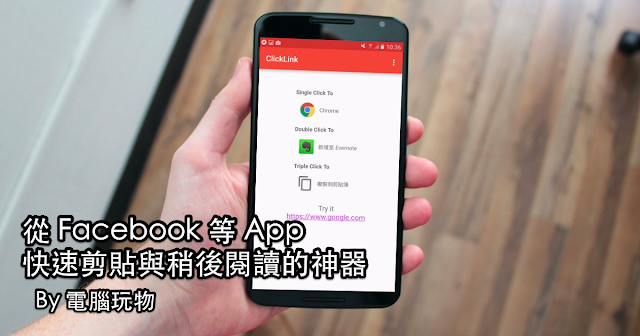之前介紹了「 Copied 免費高效率剪貼簿鍵盤 App,提昇 iPhone 文書生產力 」這個 iPhone 剪貼簿 App 後,很多讀者來信跟我推薦應該試試看「 Pin 」。 Pin 這款 App 的副標題叫做「剪貼簿擴展」,這是款很有野心,並且為了追求效率而想到許多工作細節的工具,它的功能與應用遠遠不只是剪貼簿同時複製那麼簡單。 值得推薦「 Pin 」的理由,在於它更加關注:「我們複製一段文字,然後呢?要幹嘛?」 複製,是一個起始動作,這個動作應該會連結其他目的。可能是要翻譯這段文字,可能是想搜尋相關網頁、圖片、百科,可能是要取得裡面幾個關鍵字,也或許是要打個電話、規劃個地圖路線。 而「 Pin 」把上述所有這些「複製之後」的「下一步動作」全部整合起來,讓我們在 iPhone 「通知中心」的一塊剪貼板中就可以直接動作,很多時候連切換視窗都不用,確實高效率。